![]()
Step1 補整モードにします

受信側ユニットに電源を入れ、ディスプレーを接続してください。
最初に表示される延長画像は、何も調整していませんので、乱れています。
まずは、3つのLED左のEQ・GAINと書かれたダイヤルで、画質を調整してください。
画質の調整が終わって、文字やアイコンなどに、赤、緑、青の色のズレが生じているとき補整を行います。
LEDの右側に2つのSkewボタンがあります。
そのボタンを2つ同時に約3秒間押して下さい。
最初に表示される延長画像は、何も調整していませんので、乱れています。
まずは、3つのLED左のEQ・GAINと書かれたダイヤルで、画質を調整してください。
画質の調整が終わって、文字やアイコンなどに、赤、緑、青の色のズレが生じているとき補整を行います。
LEDの右側に2つのSkewボタンがあります。
そのボタンを2つ同時に約3秒間押して下さい。
Step2 補整モード
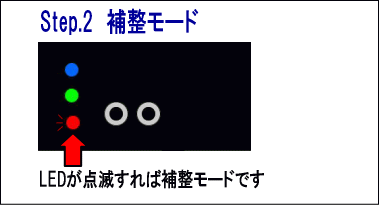
2つのボタンを約3秒間押すと、3つのLEDの<赤>が点滅を開始します。
これで補整開始です。
これで補整開始です。
Step3 赤色の補整
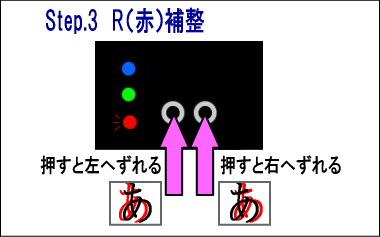
ディスプレーに表示された画像に赤い色ズレがあるようならば、赤のLEDが点滅しているときに色の補整を行います。
Skewボタン左は赤色を左にずらし、ボタン右は赤色を右にずらします。
ディスプレーの画面を見ながら、ボタンを「カチッ、カチッ」と断続的に押して下さい。
非常に微妙な作業ですので、ボタンを押し続ける(押しっぱなしにする)ことがないよう注意して下さい。
Skewボタン左は赤色を左にずらし、ボタン右は赤色を右にずらします。
ディスプレーの画面を見ながら、ボタンを「カチッ、カチッ」と断続的に押して下さい。
非常に微妙な作業ですので、ボタンを押し続ける(押しっぱなしにする)ことがないよう注意して下さい。
Step4 補整する色の変更

赤色の補整が終了、または補整する色が違う場合、補整する色を変更します。
LEDが点滅していることを確認します。
LED右のSkewボタンを2つ同時に約3秒間押します。
LEDが点滅していることを確認します。
LED右のSkewボタンを2つ同時に約3秒間押します。
Step5 補整モード 青の補整
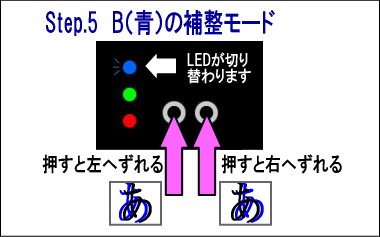
2つのボタンを約3秒間押すと、3つのLEDの<青>が点滅を開始します。
これで<青>の補整開始です。
Skewボタン左は青色を左にずらし、ボタン右は青色を右にずらします。
さらに補整する色を変える場合は、LEDが点滅していることを確認し、Step4のSkewボタンを2つ同時に約3秒間押すと点滅しているLEDと違う色のLEDが点滅を開始します。
補整モードは、約10秒間何もアクセスがないと、LEDが消灯し、自動的に終了します。
これで<青>の補整開始です。
Skewボタン左は青色を左にずらし、ボタン右は青色を右にずらします。
さらに補整する色を変える場合は、LEDが点滅していることを確認し、Step4のSkewボタンを2つ同時に約3秒間押すと点滅しているLEDと違う色のLEDが点滅を開始します。
補整モードは、約10秒間何もアクセスがないと、LEDが消灯し、自動的に終了します。

All Rights Reserved, Copyright(c) SPECTRE Corporation